OneDrive es uno de los servicios de almacenamiento en la nube más conocidos junto con Google Drive y Dropbox..
Windows 10 incluye una aplicación cliente de OneDrive integrada que sincroniza sus carpetas y archivos para que pueda abrirlos desde el Explorador de archivos. En muchas situaciones, OneDrive se ejecuta automáticamente al inicio.
Usar un espacio de almacenamiento en la nube es extremadamente útil, pero usar OneDrive conlleva algunos riesgos.
¿Por qué se me pide que configure OneDrive para la recuperación de archivos??
Advertencia de Windows Defender: configure OneDrive para las opciones de recuperación de archivos en caso de un ataque de ransomware

La ventana emergente con respecto a las opciones de recuperación en caso de un ataque de ransomware de Windows Defender puede ser muy molesta, especialmente durante largos períodos de tiempo. Parece que esta ventana emergente aparece cada vez que los usuarios abren su PC.
Esta ventana emergente aparece porque el proceso de configuración de la aplicación OneDrive no se ha completado correctamente. Siga estos pasos para resolverlo:
- Hacer clic Configurar OneDrive.
- Ingrese su dirección de correo electrónico y haga clic en Okay.
- los Explorador de archivos aparecerá.
- Botón derecho del ratón los Carpeta OneDrive, y seleccione Escanear con Windows Defender.
- Una vez que se completa el proceso de escaneo, la marca de verificación verde debe estar presente.
¿Cuál es la opción de recuperación de archivos en OneDrive??

La opción de recuperación de archivos en OneDrive le permite recuperar un archivo o carpeta de la nube, en caso de que le ocurra algo en su PC (se corrompe, lo borró accidentalmente, etc.).
Pero para esto, es necesario que sincronice su PC con OneDrive iniciando sesión en su cuenta de Microsoft, como se muestra a continuación..
Luego, siempre que necesite usar la opción de recuperación de archivos, puede ir a su cuenta de OneDrive y obtener el archivo necesario desde allí..
¿Están los archivos de OneDrive a salvo del ransomware??
Si elige beneficiarse de la aplicación cliente OneDrive para Windows, debe saber que la mayoría de los ataques de ransomware pueden reconocer sus datos almacenados como datos esenciales de su PC personal..
Dado que el ransomware se comporta como software legítimo, puede leer sus datos, cifrarlos y volver a escribirlos en su OneDrive eliminando el original. Los ataques de ransomware se comportan como si usted, el administrador, hubiera cifrado los archivos.
¿Por qué obtengo el Configurar OneDrive para la recuperación de archivos advertencia?
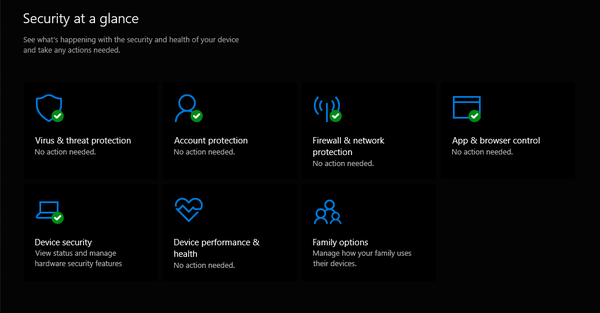
Como resultado, el Centro de seguridad de Windows Defender seguirá advirtiéndole que configurar OneDrive para la recuperación de archivos en caso de un ataque de ransomware.
La notificación viene con un signo de advertencia de triángulo amarillo, que muestra el mensaje mencionado, y sigue apareciendo en el área de notificaciones, cada vez que la computadora se reinicia..
Aquí, puede elegir Cancelar o abrirlo. Cancelar la notificación no ayudará, ya que la advertencia seguirá apareciendo cada vez que reinicie la computadora. Entonces es mejor abordarlo.
¿Cómo protejo OneDrive del ransomware??
1. Inicie sesión en OneDrive
La solución más simple sería simplemente seguir las instrucciones en pantalla y Configurar OneDrive.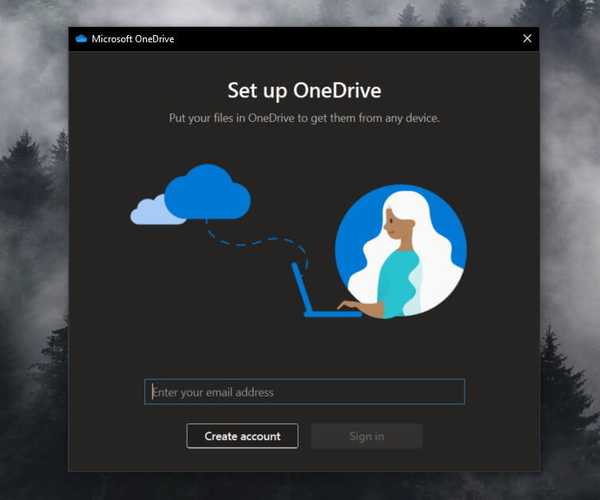
Debe saber que este paso en realidad implica un proceso de autenticación de dos factores en el que inicia sesión en su cuenta de Microsoft. Por lo tanto, no se ofrece protección real, solo acceso fácil a sus archivos almacenados en la nube en caso de un ataque de ransomware.
Además, al intentar iniciar sesión, es posible que reciba una advertencia que Ya está sincronizando un OneDrive personal en esta computadora. Desvincula esa cuenta para agregar una nueva.
En este caso, deberías echar un vistazo al paso de nido..
2. Desvincular y volver a vincular OneDrive
- Haga clic con el botón derecho en el icono de OneDrive en el área QuickMenu y haga clic en Configuraciones.
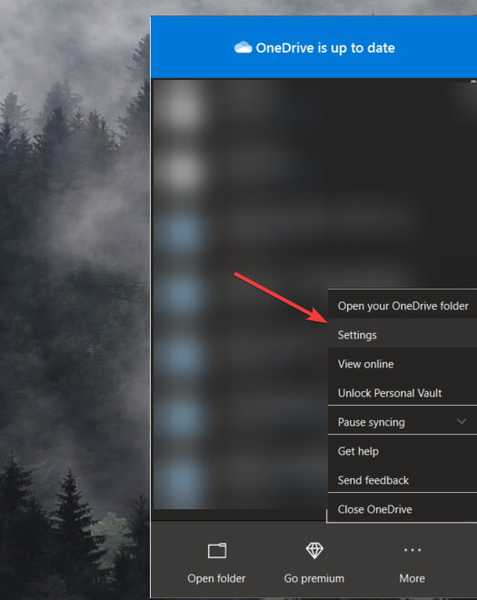
- Seleccione la pestaña Cuenta y haga clic en Desvincular esta PC y sigue las indicaciones.
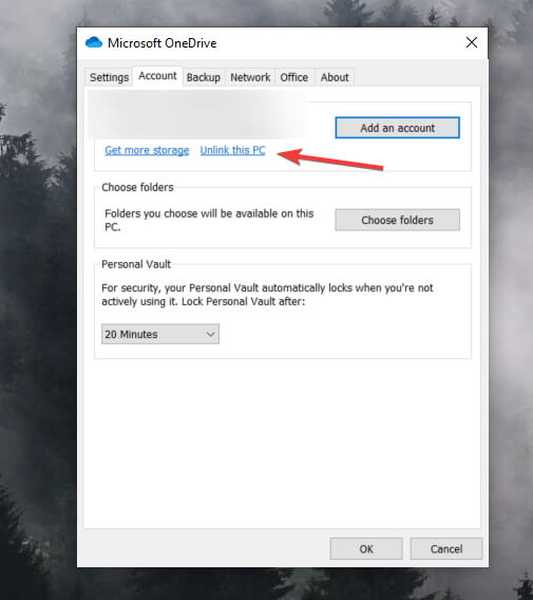
- Cierre completamente OneDrive, nuevamente haciendo clic con el botón derecho en el ícono en el área del Menú rápido y seleccionando Cerrar OneDrive.
- Luego escribe Centro de seguridad de Windows Defender en la barra de búsqueda y haga clic en Protección contra virus y amenazas.
- Aquí, verá la advertencia amarilla nuevamente, así que vuelva a intentar iniciar sesión en los pasos mencionados en la primera solución.
- Además, en el Protección contra ransomware área, asegúrese de activar el Acceso controlado a carpetas
Este es un método que debería actualizar el enlace entre su sistema y OneDrive, y cancelar la notificación molesta.
3. Escanee OneDrive con Windows Defender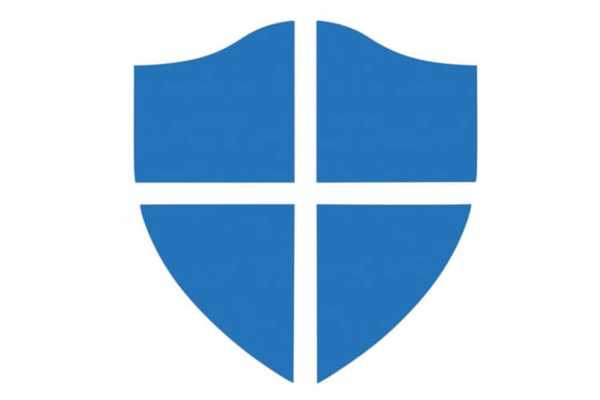
- Abrir el Explorador de archivos.
- Haga clic con el botón derecho en la carpeta OneDrive y seleccione Escanear con Windows Defender.
- Una vez finalizada la exploración, la notificación debería desaparecer.
Sin embargo, esta es solo una acción que se realiza una sola vez y se puede aplicar si está utilizando activamente Windows Defender o un software antivirus de terceros..
¿Busca un software antivirus verdaderamente gratuito? Mira esta lista!
Por supuesto, puede desvincular su computadora, como se muestra en el segundo paso, y continuar usando otra opción de almacenamiento en la nube. De esta manera, mantendrá sus datos importantes en una ubicación que no está conectada a su sistema operativo, protegida con otro conjunto de credenciales..
Y este probablemente sería el método más seguro, después de todo..
Pero muchos prefieren mantener también OneDrive, solo como una segunda opción. Si ese es el caso, hay algunas otras cosas que puede intentar administrar el cliente de OneDrive.
¿Quieres darnos tu opinión sobre este tema? Utilice la sección de comentarios a continuación.
Preguntas frecuentes: Leer más sobre OneDrive
- ¿Cómo configuro OneDrive para restaurar archivos??
Simplemente configure OneDrive en el Centro de seguridad de Windows Defender. Ábralo, vaya a Protección contra virus y amenazas y continúe con la configuración en la sección Datos de ransomware.
- ¿Qué es OneDrive en mi computadora??
OneDrive es una aplicación cliente ofrecida por Microsoft con cualquier instalación de Windows 10. Le permite almacenar todos sus archivos importantes en un solo lugar y luego acceder a ellos virtualmente en cualquier lugar.
- ¿Se puede piratear OneDrive??
Los ciberataques se han vuelto extremadamente violentos y ágiles cuando se trata de piratear datos confidenciales, y OneDrive no es una excepción. Por eso son necesarias capas adicionales de protección..
- La seguridad cibernética
 Friendoffriends
Friendoffriends
![Arreglar Configurar OneDrive para las opciones de recuperación de archivos [Advertencia]](https://friend-of-friends.com/storage/img/images_4/fix-set-up-onedrive-for-file-recovery-options-[warning]_7.jpg)


